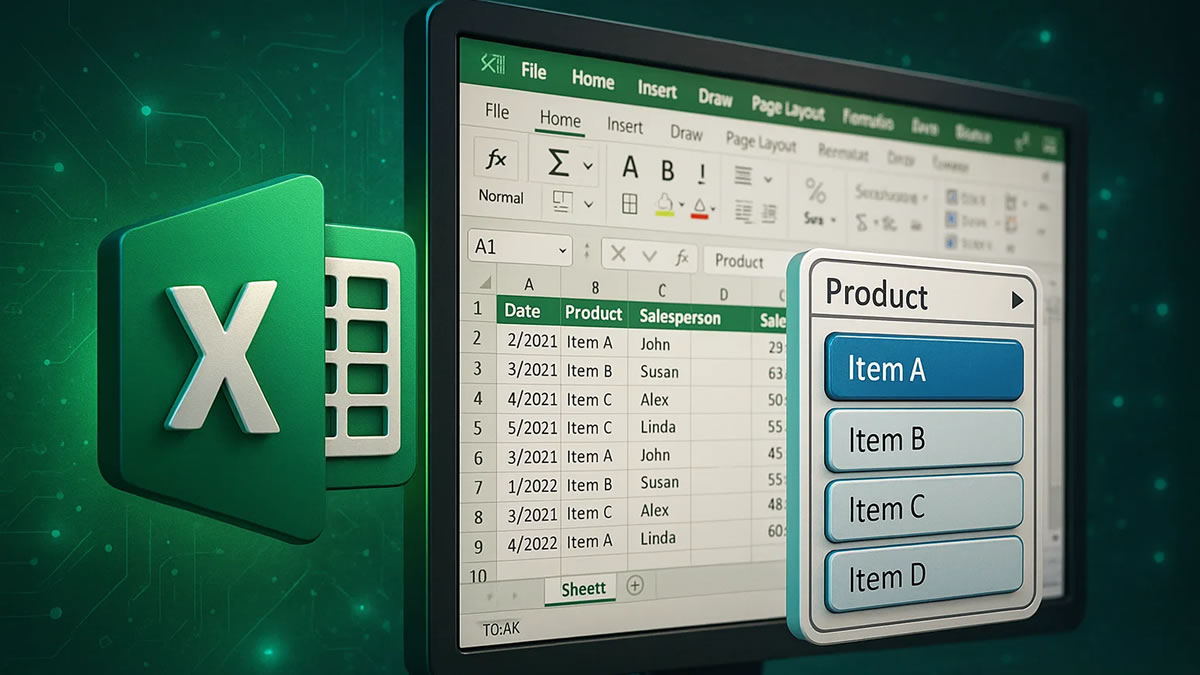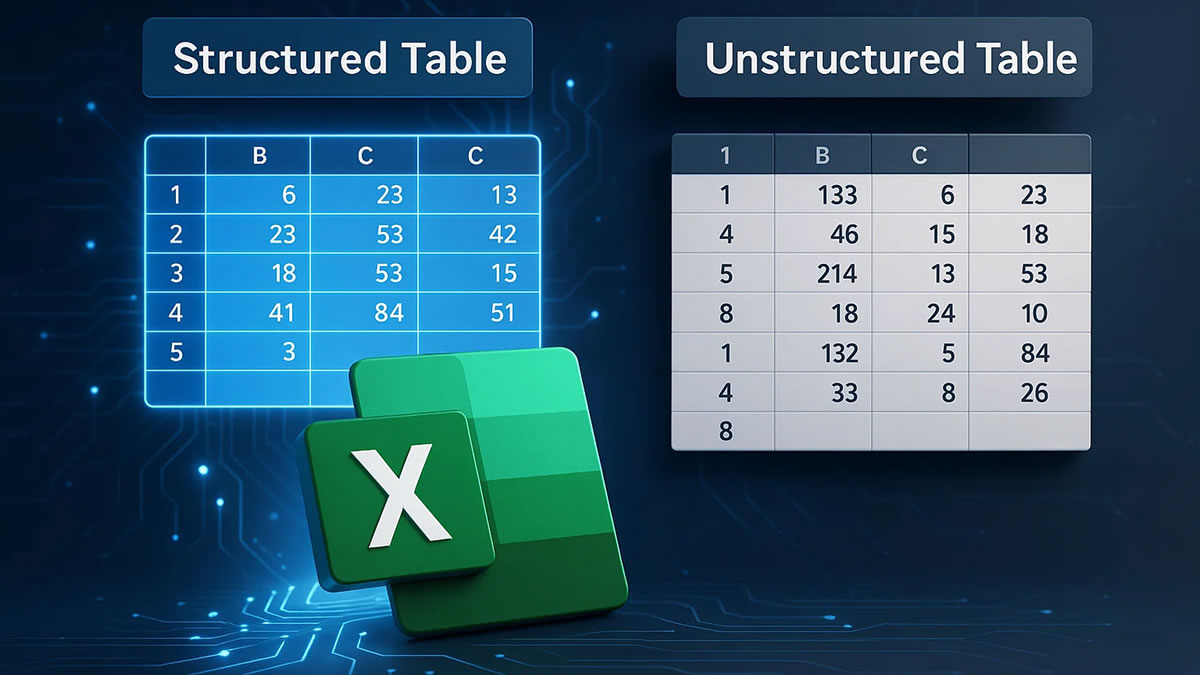Funções de Texto no Excel
O Guia Completo para Trabalhar com Textos como um Profissional
O Excel é conhecido por suas capacidades numéricas e de análise de dados, mas também é extremamente poderoso quando se trata de manipular textos. Seja para ajustar nomes, separar informações ou formatar dados, as funções de texto no Excel são ferramentas indispensáveis para usuários de todos os níveis.
Neste artigo, você vai conhecer as principais funções de texto, exemplos práticos e como usá-las para ganhar tempo e eficiência no seu dia a dia.
Abaixo você encontra 4 folders de demonstração dos conteúdos que existem em nossos Pacotes Completos que você pode adquirir.
🧠 Por que usar funções de texto?
Imagine uma planilha com nomes completos, códigos de produtos, e-mails ou informações misturadas. Com as funções certas, você pode:
Extrair partes do texto
Corrigir formatações
Juntar ou separar palavras
Automatizar preenchimentos
Limpar dados de forma inteligente
🔧 Principais funções de texto no Excel
1. ESQUERDA(texto; núm_caract)
Extrai os primeiros caracteres de um texto.
Exemplo:=ESQUERDA("Relatório2025", 9)
Resultado: “Relatório”
2. DIREITA(texto; núm_caract)
Extrai os últimos caracteres de um texto.
Exemplo:=DIREITA("Produto123", 3)
Resultado: “123”
3. EXT.TEXTO(texto; início; núm_caract)
Extrai um número específico de caracteres a partir de uma posição no texto.
Exemplo:=EXT.TEXTO("AB-123-CD", 4, 3)
Resultado: “123”
4. NÚM.CARACT(texto)
Conta quantos caracteres existem em uma célula, incluindo espaços.
Exemplo:=NÚM.CARACT("Excel Pro")
Resultado: 9
5. CONCATENAR ou CONCAT
Une dois ou mais textos em uma única célula.
Exemplo com CONCAT:=CONCAT(A1; " "; B1)
Resultado: Junta nome e sobrenome, por exemplo.
👉 Dica: No Excel mais recente, use TEXTJOIN para unir com separadores.
6. MAIÚSCULA(texto)
Converte todo o texto para letras maiúsculas.
Exemplo:=MAIÚSCULA("excel")
Resultado: “EXCEL”
7. MINÚSCULA(texto)
Converte todo o texto para letras minúsculas.
Exemplo:=MINÚSCULA("Excel 2025")
Resultado: “excel 2025”
8. PRI.MAIÚSCULA(texto)
Deixa apenas a primeira letra de cada palavra em maiúscula.
Exemplo:=PRI.MAIÚSCULA("planilha de precificação")
Resultado: “Planilha De Precificação”
9. LOCALIZAR(texto_procurado; dentro_do_texto)
Informa a posição de um caractere ou palavra dentro de outro texto.
Exemplo:=LOCALIZAR("@" ; "contato@email.com")
Resultado: 8
10. SUBSTITUIR(texto; núm_inicial; núm_caract; novo_texto)
Substitui parte de um texto com outro.
Exemplo:=SUBSTITUIR("Produto X", 9, 1, "Y")
Resultado: “Produto Y”
11. TIRAR (ou ARRUMAR / SE)
ARRUMARremove espaços desnecessários no texto.TIRARremove espaços de toda a célula (no Excel em português, useARRUMAR).
Exemplo:=ARRUMAR(" Nome Completo ")
Resultado: “Nome Completo”
VOCÊ PODE ADQUIRIR TAMBÉM NOSSO PACOTE COMPLETO, ABAIXO ALGUNS EXEMPLOS
💡 Exemplos práticos no dia a dia
Limpar nomes copiados de sistemas: use
ARRUMARePRI.MAIÚSCULASeparar nomes e sobrenomes: combine
ESQUERDA,DIREITAeLOCALIZARCriar códigos personalizados: use
CONCAT,EXT.TEXTOeDIREITA
✅ Conclusão
As funções de texto no Excel são ferramentas poderosas e versáteis que ajudam a organizar, limpar e padronizar informações com rapidez. Aprender a usá-las é essencial para quem lida com bancos de dados, cadastros, listas de produtos ou relatórios em geral.
Experimente essas funções em suas planilhas e sinta na prática a diferença que elas fazem!
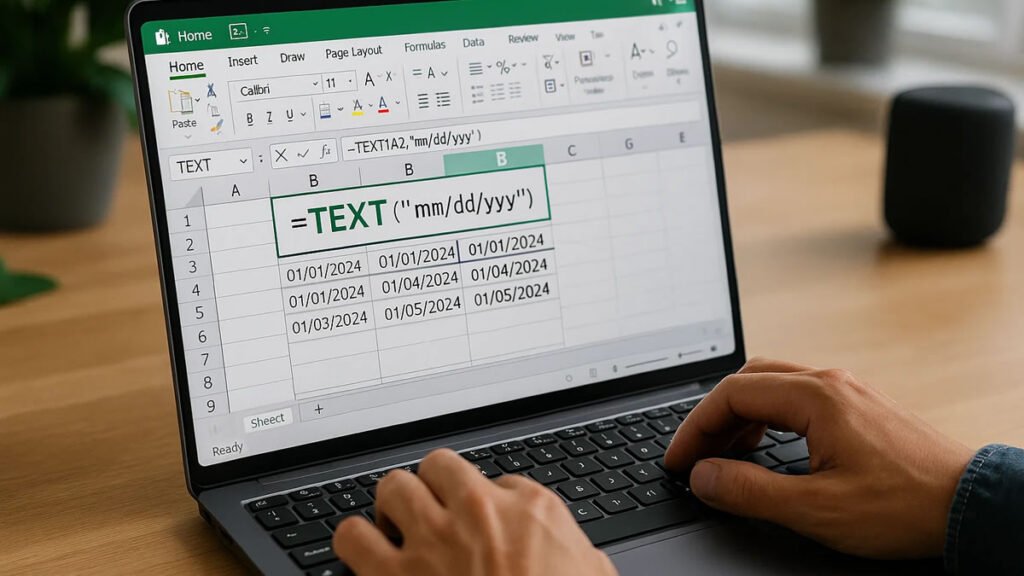
- All Posts
- Blog
- Certificados
- Diversos
- Excel
- FPw
- Membros
- Notícias
- Planilhas
- Produtos
- SQL
- Tecnologia
- WordPress

Marco Chinarelli
Especialista e Professor em Excel, pacote Office e Sistema de Folha de Pagamento
Junte-se a nós nesta Jornada pelo Mundo da Tecnologia recheada de Excel
- junho 17, 2025
- Marco Chinarelli
- 4:35 pm
PREÇO REVELADO!
Escolha o melhor pacote para você:
PACOTE DE DASHOARD SIMPLES
De: $297
Por apenas:
R$57
⚠️⚠️NÃO É MENSALIDADE⚠️⚠️
PAGUE UMA VEZ SÓ
- Pacote de Dashboards 50 Dashs
- Garantía incondicional de 7 días
-
Pacotão de Planilhas: Com mais de 2.000 planilhas -
eBook Tudo sobre tabela dinâmica -
Pacote indicadores
⚠️⚠️CALMEM-SE… VEJA A OFERTA ABAIXO⚠️⚠️ 👇👇
MAIS VENDIDO
COMPLETO
+ de 400 DASHBOARDS + SUPER BÔNUS + BÔNUS PREMIUM
De: $497
Por apenas:
R$237
⚠️⚠️NÃO É MENSALIDADE⚠️⚠️
PAGUE UMA VEZ SÓ
- Pacote com + de 400 Dashboard
- Acesso Vitalício e Atualizações
- Garantía incondicional de 7 días
- Super bônus: Pacotão de Planilhas Com mais de 2.000 planilhas
- Super bônus: eBook Tudo sobre tabela dinâmica
- Pacote de Indicaroes